Ako trebate stvoriti ili urediti povremene Word doc, Excel list ili PowerPoint prezentaciju na vašem iPadu, OnLive Desktop je aplikacija koja pruža virtualni Windows 7 PC. Aplikacija je besplatna i ne zahtijeva nikakve prethodne Microsoftove kupnje ili licence za korištenje programa Word, Excel ili PowerPoint. Uz svaki besplatni račun dolazi 2 GB prostora za pohranu na OnLive poslužiteljima.
OnLive je upravo objavio OnLive Desktop Plus, koji dodaje Internet Explorer mješavini, zajedno s prioritetnim pristupom prilikom tuneliranja u OnLive Desktop. Besplatni račun omogućuje pristup "prema dostupnosti", a povremeno mi je onemogućen pristup prije nadogradnje na Plus račun.

Prije nego što možete koristiti aplikaciju, najprije se morate prijaviti za OnLive račun s računala ili putem preglednika Safari na uređaju iPad. Morat ćete se prijaviti na račun svaki put kada pokrenete aplikaciju OnLive Desktop.
Pokrenite aplikaciju i vidjet ćete oskudnu, a ipak poznatu radnu površinu sustava Windows 7. Na radnoj površini nalaze se ikone za Word, Excel, PowerPoint i Internet Explorer. Prečac pod nazivom Dokumenti je mjesto na kojem možete spremati i otvarati datoteke s besplatnog 2 GB prostora za pohranu. Na dnu zaslona nalazi se traka izbornika sustava Windows 7 s prečacima do tri Officeove aplikacije, IE, tipkovnica, Surface Collage, Paint, ljepljive bilješke i kalkulator. Windows Media Player je uključen za reprodukciju glazbenih ili video datoteka, a Windows preglednik fotografija brine se o vašim potrebama gledanja fotografija. Ne možete instalirati nove aplikacije, ne možete promijeniti pozadinu, a nećete pronaći standardne stavke sustava Windows kao što je Upravljačka ploča.

Također, ne možete koristiti standardnu iPad tipkovnicu na zaslonu, ali se morate zadovoljiti Windows tipkovnicom na zaslonu, za koju smatram da nije ni približno jednostavna za korištenje. Da biste poboljšali zaslonsku tipkovnicu sustava Windows, predlažem da izmijenite zadanu postavku Float koja vam daje malu tipkovnicu koju možete povlačiti po zaslonu. Dodirnite opciju izbornika Alati na vrhu tipkovnice, a zatim odaberite Docking> Dock na dnu zaslona. To će vam dati tipkovnicu koja se kreće od ruba do ruba, s nešto većim tipkama od plutajuće tipkovnice.
Nadogradnja na OnLive Desktop Plus se ne tretira kao kupnja u aplikaciji; umjesto toga, morate se pretplatiti na web-mjesto OnLivea. Nakon što kupite Plus plan, moći ćete koristiti IE za pregledavanje weba iz aplikacije OnLive Desktop. Kartično pregledavanje je podržano, kao i Flash, što je možda razlog da povremeno koristi IE umjesto Safari. Na primjer, možete gledati besplatne Hulu videozapise s IE-om, što je nešto što ne možete učiniti sa Safari-jem.

Koristite li tabletno računalo Android? Zatim pročitajte Ed Rheeov vodič o tome kako započeti s OnLive Desktopom za Android tablete.









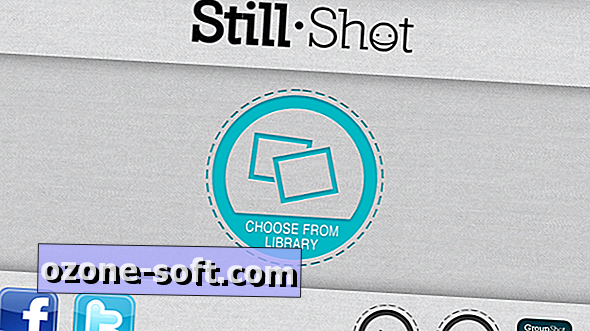


Ostavite Komentar